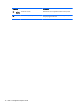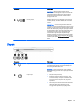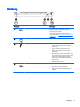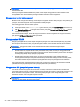User Guide - Windows 8.1
Table Of Contents
- Selamat Datang
- Mengenal komputer Anda
- Menyambung ke jaringan
- Menavigasi menggunakan keyboard, gestur sentuh, dan alat penunjuk
- Multimedia
- Manajemen daya
- Mematikan (memadamkan) komputer
- Mengeset pilihan daya
- Menggunakan mode hemat daya
- Menggunakan daya baterai
- Mencari informasi selengkapnya tentang baterai
- Menggunakan Pemeriksaan Baterai
- Menampilkan sisa daya baterai
- Memaksimalkan masa pengosongan daya baterai
- Menangani tingkat isi baterai yang rendah
- Memasang atau melepas baterai
- Menghemat daya baterai
- Menyimpan baterai yang dapat dilepas sendiri (hanya model tertentu)
- Membuang baterai yang dapat dilepas sendiri (hanya model tertentu)
- Mengganti baterai yang dapat dilepas sendiri (hanya model tertentu)
- Menggunakan daya AC eksternal
- Sistem Grafis Hibrida dan Sistem Dual Grafis AMD (hanya model tertentu)
- Kartu dan perangkat eksternal
- Drive
- Keamanan
- Memproteksi komputer
- Menggunakan katasandi
- Perangkat Keamanan Tertanam TPM (hanya model tertentu)
- Menggunakan perangkat lunak antivirus
- Menggunakan perangkat lunak firewall
- Menginstal pembaruan penting keamanan
- Menggunakan HP Client Security
- Memasang kabel pengaman opsional
- Menggunakan pembaca sidik jari (hanya model tertentu)
- Pemeliharaan
- Pencadangan dan pemulihan
- Computer Setup (Konfigurasi Komputer) (BIOS), MultiBoot, dan HP PC Hardware Diagnostics (UEFI)
- Dukungan
- Spesifikasi
- Bepergian dengan membawa komputer
- Memecahkan masalah
- Sumber rujukan untuk memecahkan masalah
- Mengatasi masalah
- Komputer tidak mau menyala
- Tampilan layar komputer kosong
- Perangkat lunak tidak berfungsi dengan normal
- Komputer hidup tapi tidak merespons
- Komputer hangat luar biasa
- Perangkat eksternal tidak berfungsi
- Koneksi jaringan nirkabel tidak berfungsi
- Cakram tidak mau berputar
- Film tidak terlihat pada layar eksternal
- Proses penulisan cakram tidak mau dimulai, atau berhenti sebelum selesai
- Pelepasan muatan listrik statis
- Indeks
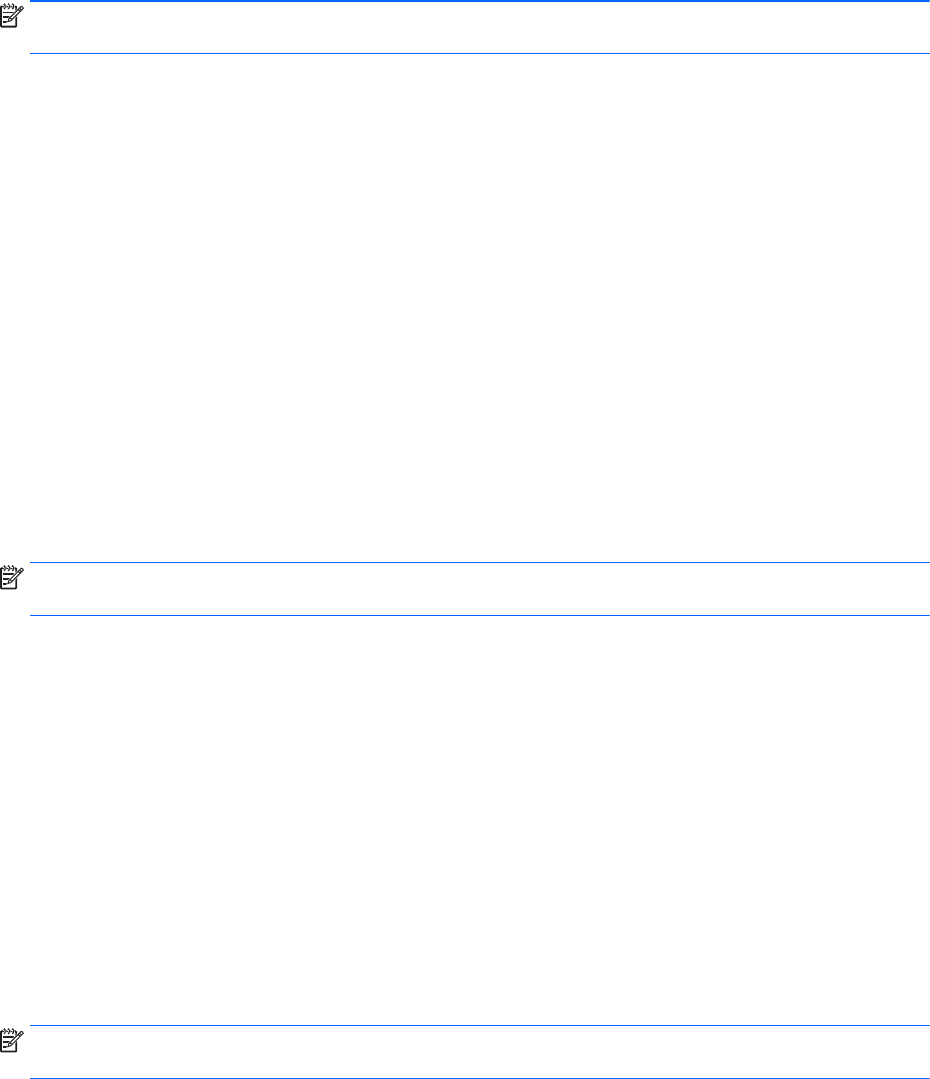
CATATAN: Pada model tertentu, lampu nirkabel akan menyala jingga ketika semua perangkat
nirkabel tidak aktif.
Karena perangkat nirkabel diaktifkan di pabrik, Anda dapat menggunakan tombol nirkabel untuk
mengaktifkan atau menonaktifkan perangkat nirkabel tersebut secara bergantian.
Menggunakan kontrol sistem operasi
Melalui Pusat Jaringan dan Berbagi, Anda dapat menyiapkan koneksi atau jaringan, menyambung ke
jaringan, serta mendiagnosis dan memperbaiki masalah jaringan.
Untuk menggunakan kontrol sistem operasi:
1. Pada layar Mulai, ketik control panel (panel kontrol), lalu pilih Control Panel (Panel Kontrol).
2. Pilih Network and Internet (Jaringan dan Internet), lalu pilih Network and Sharing Center (Pusat
Jaringan dan Berbagi).
Untuk informasi lebih lanjut, akses HP Support Assistant. Untuk mengakses HP Support Assistant,
pilih aplikasi HP Support Assistant dari layar Mulai.
Menggunakan WLAN
Dengan perangkat WLAN, Anda dapat mengakses jaringan area lokal nirkabel (WLAN) yang terdiri
atas komputer dan aksesori lain yang dihubungkan melalui router nirkabel atau titik akses nirkabel.
CATATAN: Penggunaan istilah
router nirkabel
dan
titik akses nirkabel
seringkali dapat
dipertukarkan.
●
WLAN skala luas, seperti WLAN untuk perusahaan atau publik, umumnya menggunakan titik
akses nirkabel yang dapat mengakomodir komputer dan aksesori dalam jumlah besar dan dapat
membagi-bagi setiap fungsi jaringan yang kritikal.
●
WLAN skala rumah atau kantor kecil, umumnya menggunakan router nirkabel sehingga
memungkinkan beberapa komputer berkabel maupun nirkabel berbagi koneksi Internet, printer,
dan berkas-berkas tanpa memerlukan perangkat keras maupun perangkat lunak tambahan.
Untuk menggunakan perangkat WLAN di komputer, Anda harus terhubung ke infrastruktur WLAN
(disediakan oleh penyedia layanan atau jaringan publik atau perusahaan).
Menggunakan ISP (penyedia layanan Internet)
Jika Anda hendak menyiapkan akses Internet di rumah, Anda harus membuat akun melalui ISP
(penyedia layanan Internet). Untuk membeli layanan Internet dan modem, hubungi ISP setempat. ISP
akan membantu menyiapkan modem, memasang kabel jaringan untuk menghubungkan router
nirkabel ke modem, dan mengetes layanan Internet.
CATATAN: ISP akan memberi Anda ID pengguna dan katasandi untuk mengakses Internet. Catat
informasi ini dan simpan di tempat yang aman.
20 Bab 3 Menyambung ke jaringan